电脑hdmi连电视没有反应 如何解决笔记本电脑HDMI接口连接电视无反应的情况
更新时间:2023-12-10 11:37:49作者:jiang
电视已经成为我们生活中不可或缺的一部分,人们常常通过电视来观看电影、播放游戏或者展示工作内容,有时候我们在将笔记本电脑通过HDMI接口连接到电视上时,却发现电视屏幕没有任何反应。这种情况让人困惑,究竟是什么原因导致了这一问题呢?在本文中我们将探讨一些可能的解决方法,帮助您解决笔记本电脑HDMI接口连接电视无反应的困扰。
方法如下:
1.如果电脑HDMI接口连接电视无反应,应该先看看电脑对电视能否识别。
方法是:右键按桌面空白处,打开“显示设置”。第一行应该有”1”和“2”两个框,如果 没有,检查HDMI连线及电视设置。
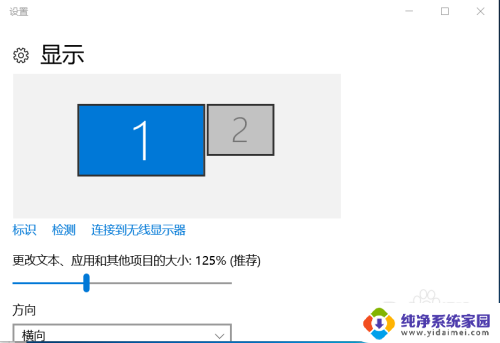
2.按“标识”按钮,笔记本屏幕应该显示1字。点击”1“框旁边的”2”框,在多显示器下拉菜单上选择“扩展这些显示器”
点击最下一行的“应用”,“保留更改”。
3.点”2”框选中它(变成蓝色),点击最下一行的“高级显示设置”在打开的窗口最下一行选择“显示适配器属性”。然后点击“监视器”分页,打开“屏幕刷新频率”下拉菜单。选择一个较小的频率,23赫兹或24赫兹,
点击“应用”。此时电视屏幕应该有显示了。
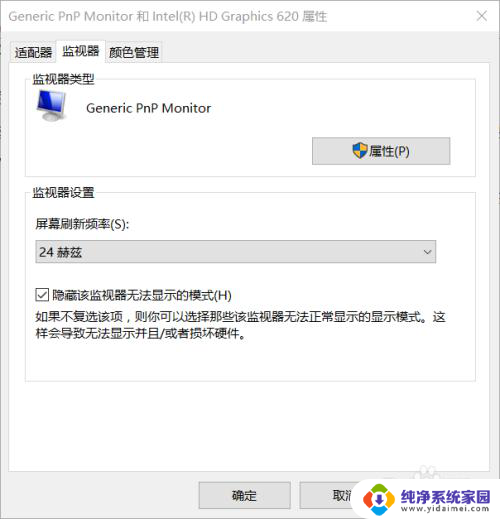
4.点击上图的“适配器”分页,选择“列出所有模式”下拉菜单,这里包含所有分辨率和刷新率选项。找一个较低频率,或交错频率,分辨率合适的选项,确定。然后点击“应用”,如果电视屏幕显示正常,点击“保留更改”。
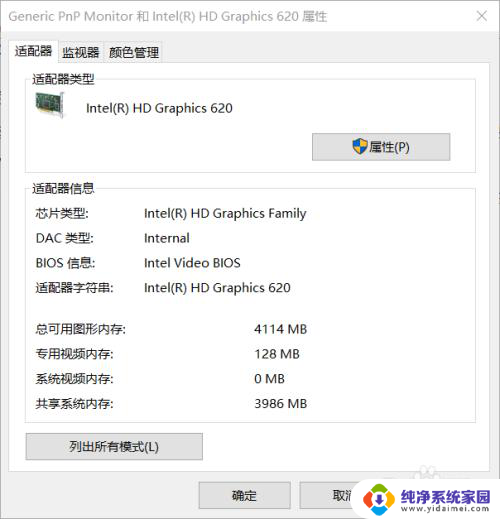

以上是关于电脑HDMI连接电视没有反应的全部内容,如果有遇到相同情况的用户,可以按照小编的方法来解决。
- 上一篇: 电脑键盘亮的快捷键 键盘灯怎么设置
- 下一篇: 笔记本怎么调整亮度 笔记本电脑屏幕亮度调节
电脑hdmi连电视没有反应 如何解决笔记本电脑HDMI接口连接电视无反应的情况相关教程
- 笔记本电脑连电视hdmi没反应 笔记本电脑HDMI连接电视无信号
- 电脑连接hdmi线到电视没反应 笔记本电脑HDMI连接电视黑屏
- 笔记本用hdmi连接电视没反应 笔记本电脑HDMI连接电视无画面的解决方法
- 电脑高清口连接电视没反应 笔记本电脑HDMI线连接电视无反应
- 华为笔记本hdmi连接显示器没反应 笔记本电脑HDMI连接电视无画面显示的解决方法
- 笔记本电脑插了hdmi线没反应 HDMI连接电视没有声音的解决方法
- 惠普笔记本hdmi连接显示器没反应 电脑HDMI连接显示器黑屏
- 笔记本用hdmi连接电视 笔记本电脑如何通过HDMI连接电视
- 笔记本外接hdmi显示器没反应 电脑HDMI连接显示器黑屏
- hdmi电脑连接电视方法详解 如何通过HDMI线将笔记本连接到电视
- 笔记本开机按f1才能开机 电脑每次启动都要按F1怎么解决
- 电脑打印机怎么设置默认打印机 怎么在电脑上设置默认打印机
- windows取消pin登录 如何关闭Windows 10开机PIN码
- 刚刚删除的应用怎么恢复 安卓手机卸载应用后怎么恢复
- word用户名怎么改 Word用户名怎么改
- 电脑宽带错误651是怎么回事 宽带连接出现651错误怎么办